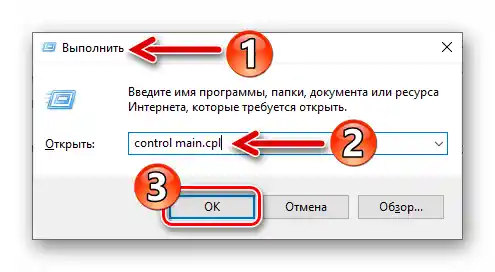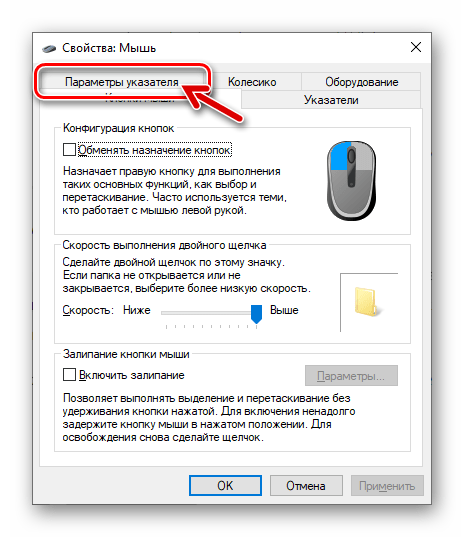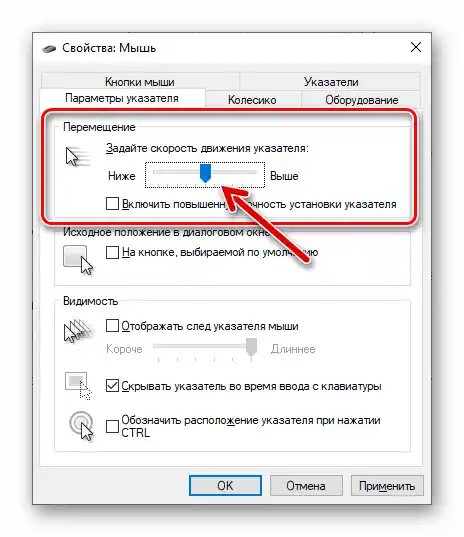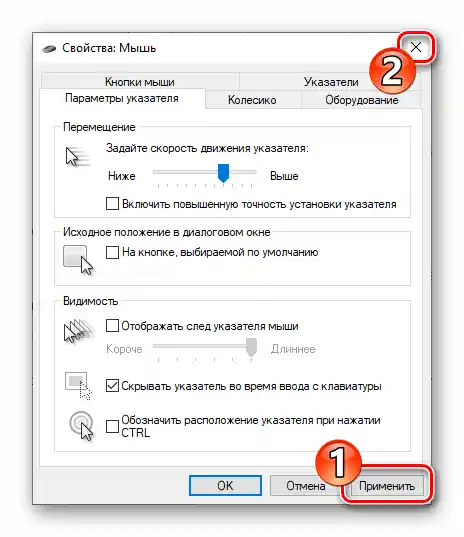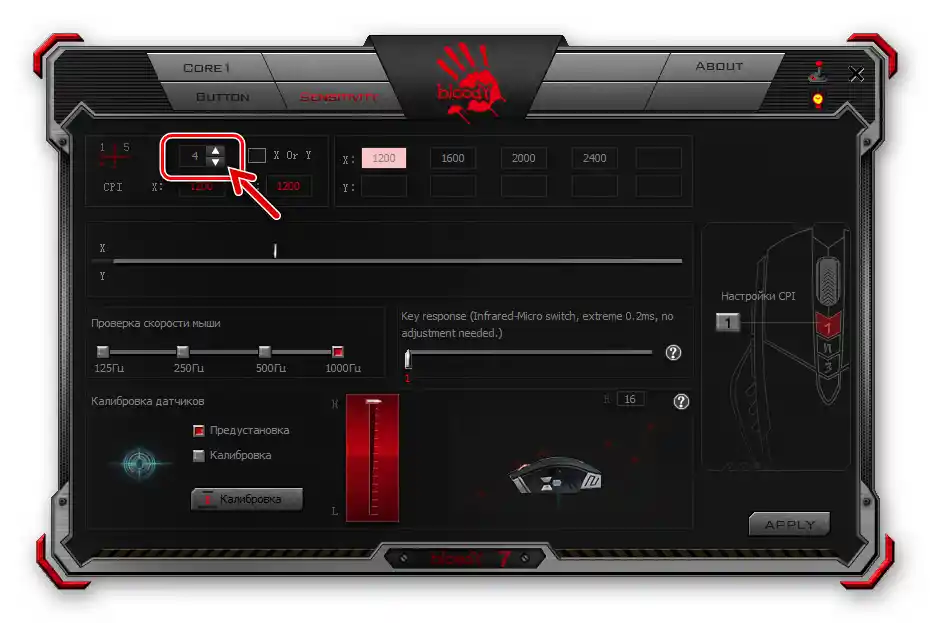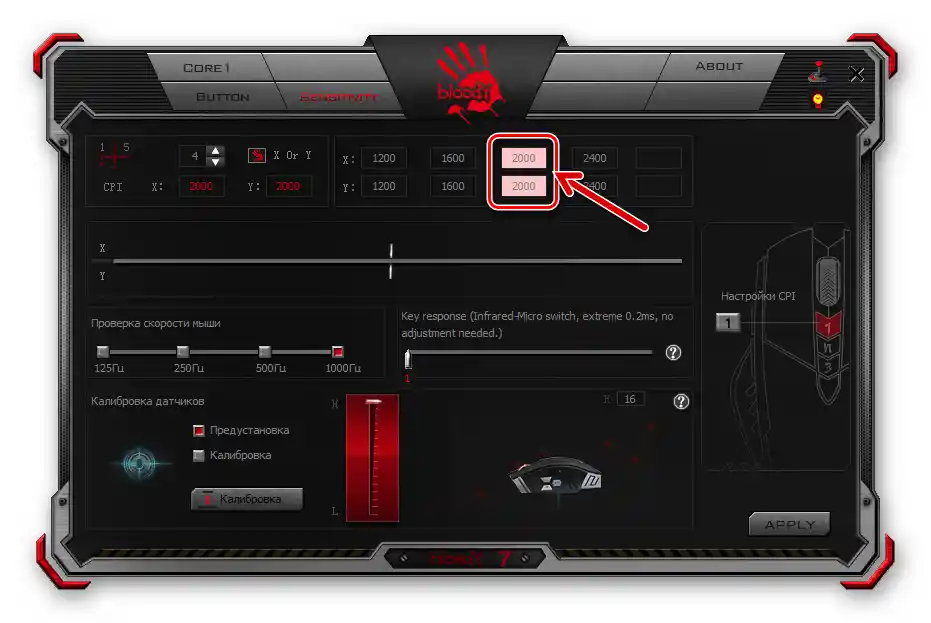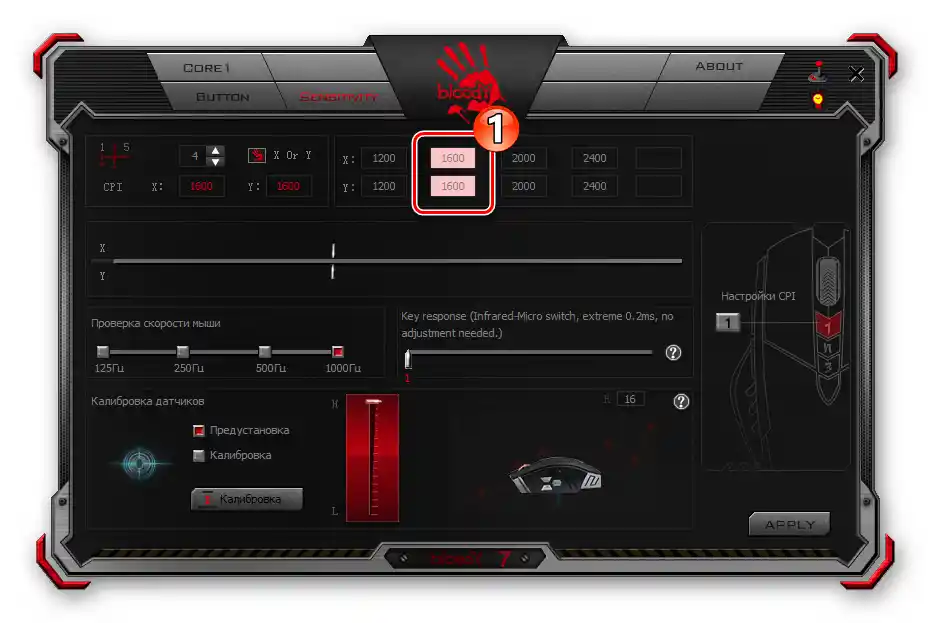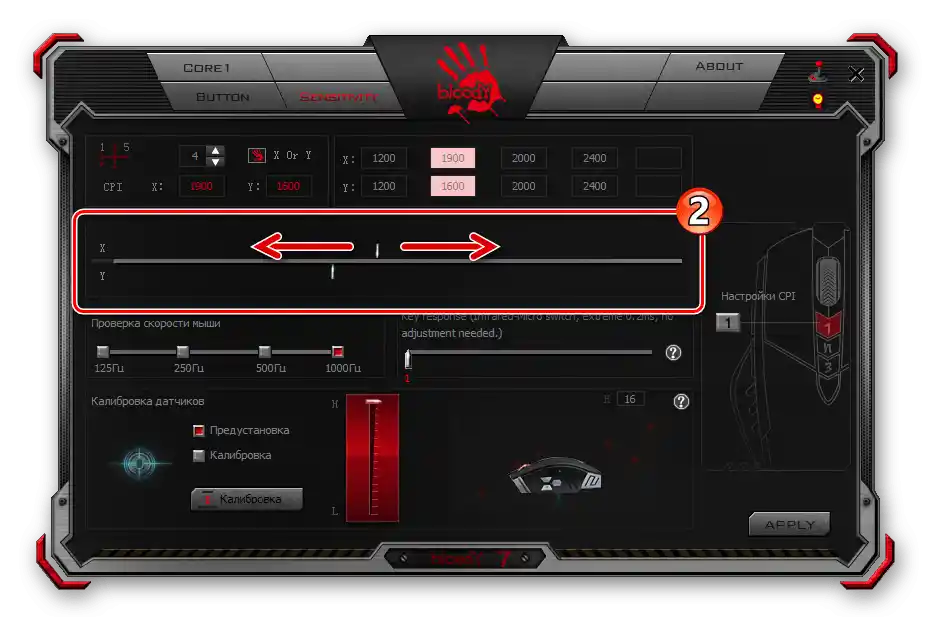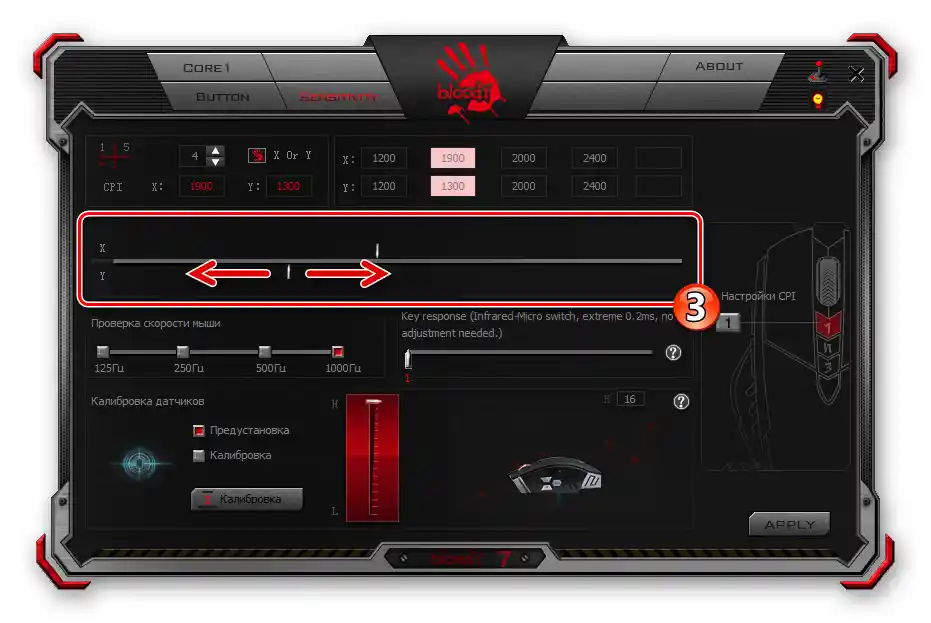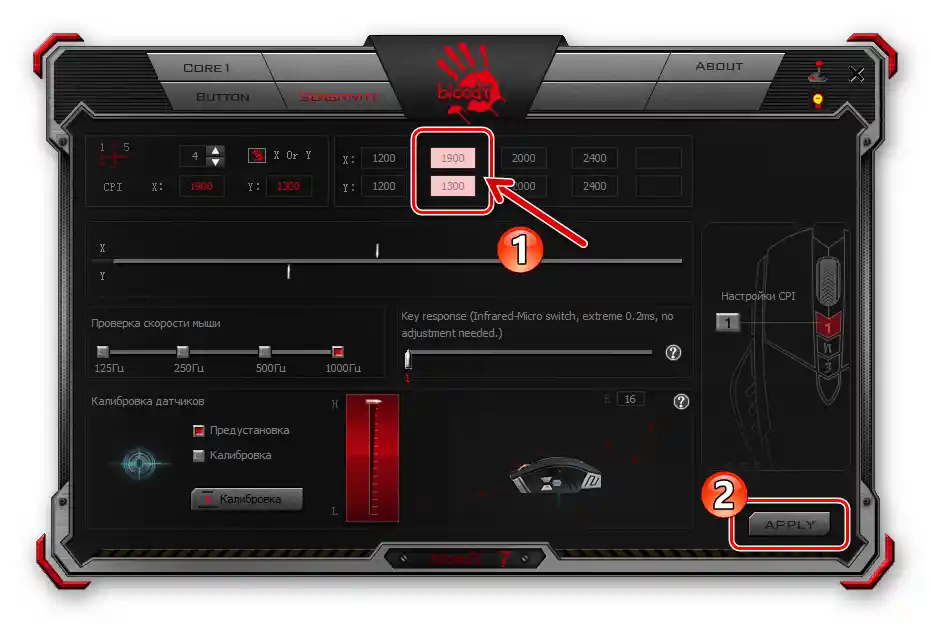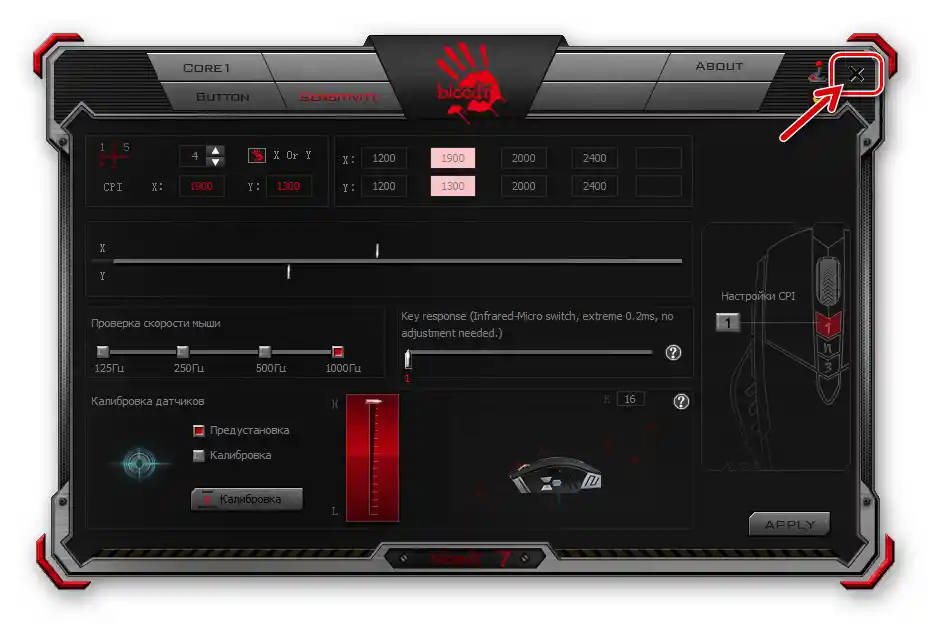Sadržaj:
Opisani u članku načini podešavanja razlučivosti senzora računalnih miševa Bloody mogu se koristiti neovisno jedan o drugome, no za postizanje najtočnijeg rezultata i maksimalne učinkovitosti korištenja miša, njihovu primjenu preporučuje se kombinirati.
Način 1: Posebne tipke miša
Budući da je podešavana razlučivost vjerojatno glavna značajka koja razlikuje gaming miševe od drugih vrsta, dizajneri kućišta i upravljačkih elemenata pripadnika odgovarajuće serije računalnih manipulativnih uređaja Bloody predvidjeli su jednostavan i vrlo brz način promjene parametra CPI.
- Na gornjoj strani kućišta svakog Bloody miša ispod kotačića nalaze se tri tipke, od kojih prve dvije služe za prebacivanje pokazatelja CPI u skladu s proizvođačevom gradacijom. Kod većine modela one su označene "1" i "N", ali postoje i varijante uređaja gdje su tipke označene "+" i "-".
- Ako zadane funkcije navedenih tipki nisu promijenjene pomoću posebnog softvera, pritiskom na "1" ("+") povećat ćete osjetljivost senzora uređaja, dok pritiskom na "N" ("-") smanjujete.
- Čin promjene razlučivosti možete odmah provjeriti pomicanjem kursora miša – ovisno o tome koju ste tipku pritisnuli, pokazivač će se kretati po ekranu brže ili sporije.Osim toga, provjeru učinkovitosti provedenih manipulacija moguće je izvršiti putem specijalizirane online usluge, koristeći preporuke iz sljedećeg članka:
Pročitajte također: Definicija DPI računalne miške
- Što se tiče broja CPI, na koji se povećava ili smanjuje vrijednost razmatranog parametra pritiskom na navedene tipke – gradacija prijelaza od većeg pokazatelja parametra prema manjem, kao i njegovi donji/gornji pragovi, ovise o tehničkim specifikacijama pojedinog modela uređaja. Točne dostupne razine osjetljivosti mogu se utvrditi na stranici konkretne varijante uređaja, pronalazeći je na službenoj stranici linije Bloody, a za opće razumijevanje onoga što se događa tijekom operacije promjene razlučivosti senzora miša, može se orijentirati na sljedeću okvirnu shemu:
Minimalna vrijednost CPI – 1000 – 1200 - 1600 - maksimalna vrijednost CPI - Nakon postizanja maksimalne ili minimalne vrijednosti CPI, tipka koja povećava ili smanjuje parametar prestat će reagirati na pritiske, što znači da promjena osjetljivosti manipulatora "u krugu" nije moguća, što, usput rečeno, s gledišta ljubitelja dinamičnih igara, predstavlja prednost razmatranih uređaja.


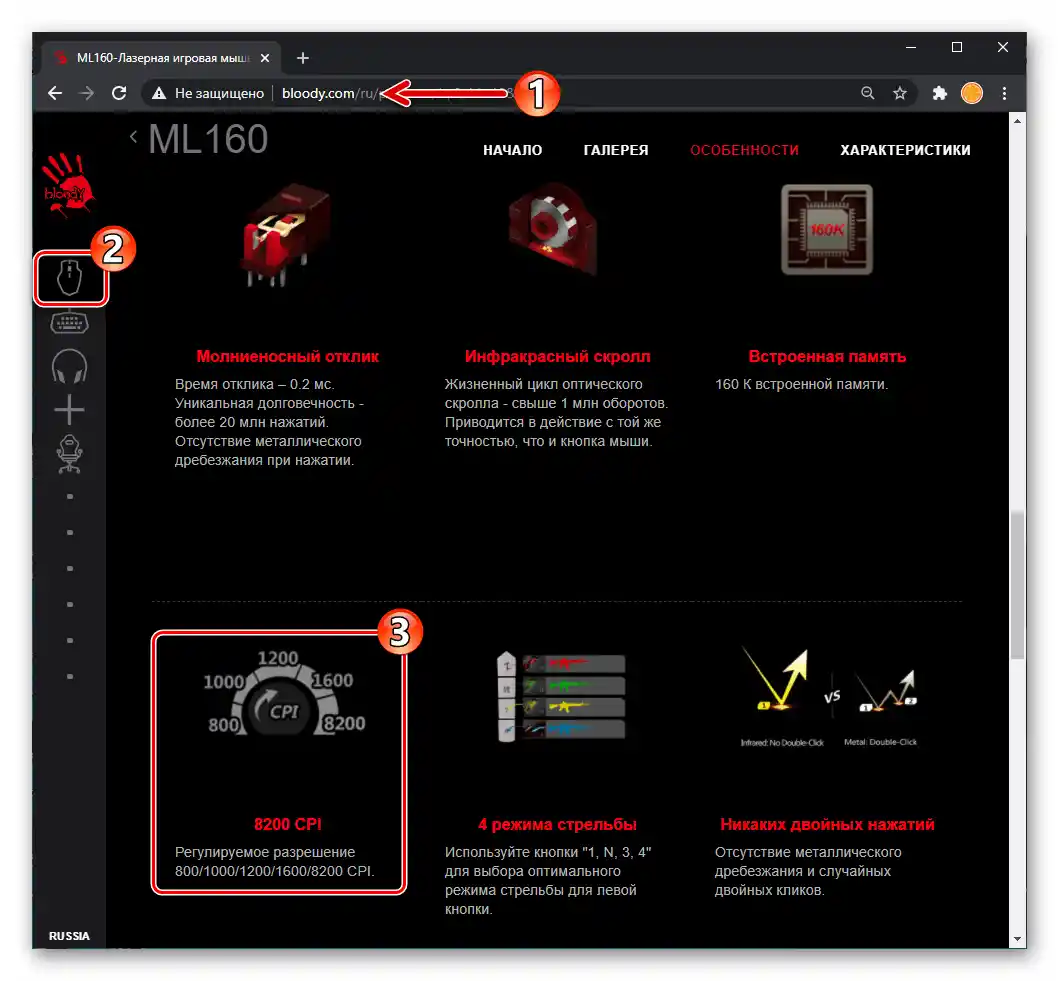
Način 2: Softver miša
Gore opisani način promjene brzine kretanja pokazivača miša vrlo je praktičan kada je potrebno izvršiti operaciju "u hodu", na primjer, tijekom igranja, no mogućnosti upravljanja radom manipulatora Bloody isključivo njegovim tipkama, naravno, nisu ograničene.Postavljanje i fiksiranje određenog i točnog (s korakom 100) vrijednosti CPI moguće je uz pomoć softvera namijenjenog za fino podešavanje uređaja iz razmatrane modelne linije.
- Ako to nije učinjeno ranije, preuzmite distribuciju programa BLOODY s službene web stranice branda i instalirajte ga.
Više informacija: Instalacija službenog softvera za podešavanje miševa Bloody
- Otvorite program i pređite u odjeljak "Sensitivity" iz gornje trake izbornika.
- Nakon toga, rad na podešavanju razlučivosti senzora odvija se u dva gornja bloka otvorenog prozora i klizaču smještenom ispod njih.
- U lijevom području:
- Odaberite željenu vrijednost broja gradacija CPI (do 5) koje će biti dostupne prilikom prebacivanja parametra tipkama miša prema uputama navedenim ranije u ovom članku. Za to aktivirajte označeni prekidač na sljedećem snimku zaslona.
- Ako postoji potreba za postavljanjem različite razlučivosti senzora miša prilikom njegovog pomicanja po različitim osama koordinata, označite potvrdni okvir "X or Y". Kada je kvačica uklonjena, CPI po osi X će odgovarati ovom parametru po osi Y.
![PO Bloody 7 izbor broja gradacija prebacivanja CPI miša]()
- Desno područje ima, s jedne strane, informativnu ulogu – prikazuje dostupne razlučivosti senzora koje se mogu postaviti pri trenutnim postavkama programa BLOODY, kao i trenutno aktivnu vrijednost parametra (označeno). S druge strane, ovdje se vrši odabir osjetljivosti koju treba fiksirati na uređaju:
- Kliknite na bilo koju vrijednost CPI, nakon čega će se označavanje premjestiti na blok koji je prikazuje, a miš će odmah početi raditi u skladu s odabranim parametrom.
- Ako trebate promijeniti jednu od vrijednosti CPI koje program nudi prema zadanim postavkama, kliknite na nju.
![PO Bloody 7 izbor predloženog programa vrijednosti CPI za ručnu promjenu]()
Zatim, pomičući klizač smješten ispod "X", osigurajte prikaz potrebnog broja u odgovarajućem bloku.
![A4Tech Bloody postavljanje vlastitog pokazatelja razlučivosti senzora miša po osi X]()
Na sličan način možete odabrati razlučivost senzora koja djeluje prilikom pomicanja miša po osi Y.
![A4Tech Bloody odabir vlastitog pokazatelja CPI miša po osi Y]()
![PO Bloody 7 odabir vrijednosti CPI, koju program dodjeljuje mišu]()
- Podesivši vrijednosti svih dostupnih gradacija osjetljivosti prilikom prebacivanja tipkama miša i odabravši fiksni parametar CPI na manipulatoru nakon izlaska iz programa BLOODY, kliknite na gumb "Apply" u prozoru s otvorenom karticom "Sensitivity".
![PO Bloody 7 spremanje postavki CPI, izvršenih putem programa]()
Zatim kliknite "EXIT" u prozoru s informacijama o spremanju promjena u postavkama u memoriji uređaja.
- Na tome je sve – podešavanje jednog od najvažnijih parametara gaming miša završeno, program BLOODY se može zatvoriti i čak ukloniti – njegovo prisustvo na računalu ne utječe na spremljene postavke manipulatora.
![PO Bloody 7 Zatvaranje programa (minimiziranje u sistemsku traku) nakon podešavanja miša]()
Usput, preporučujemo da se zaustavite na minimiziranju softvera u sistemsku traku – na taj način možete vizualno kontrolirati trenutni CPI – u trenutku promjene ovog parametra pomoću tipki miša na ekranu računala bit će prikazan informativni widget.
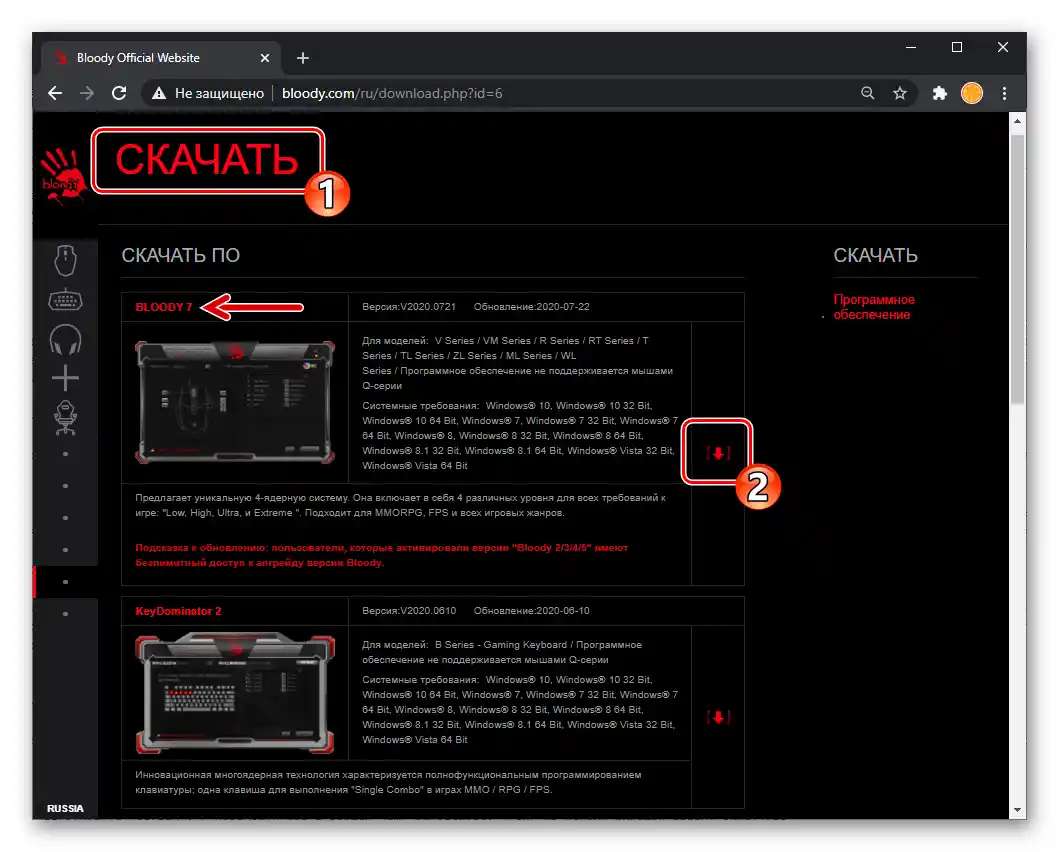
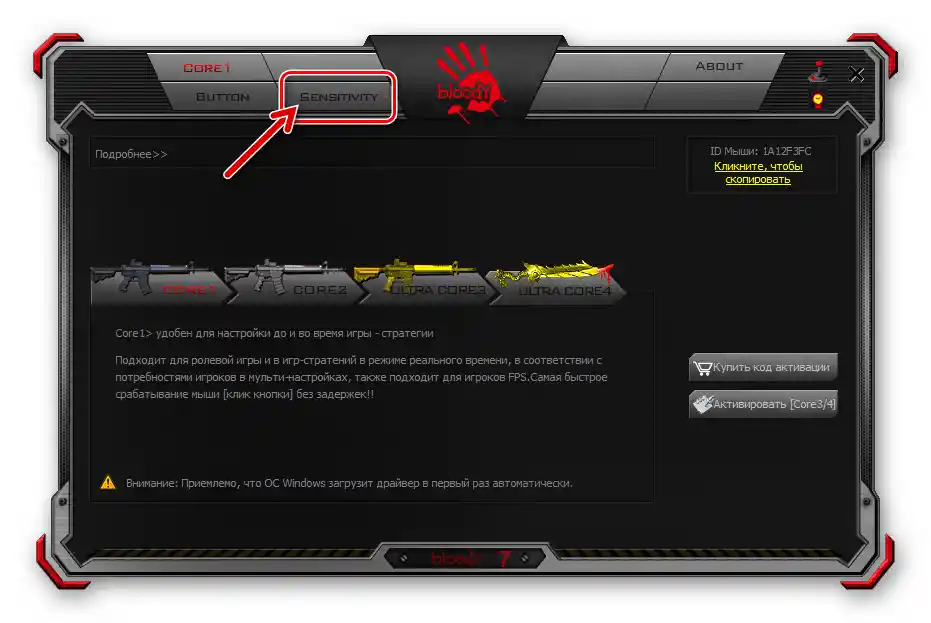
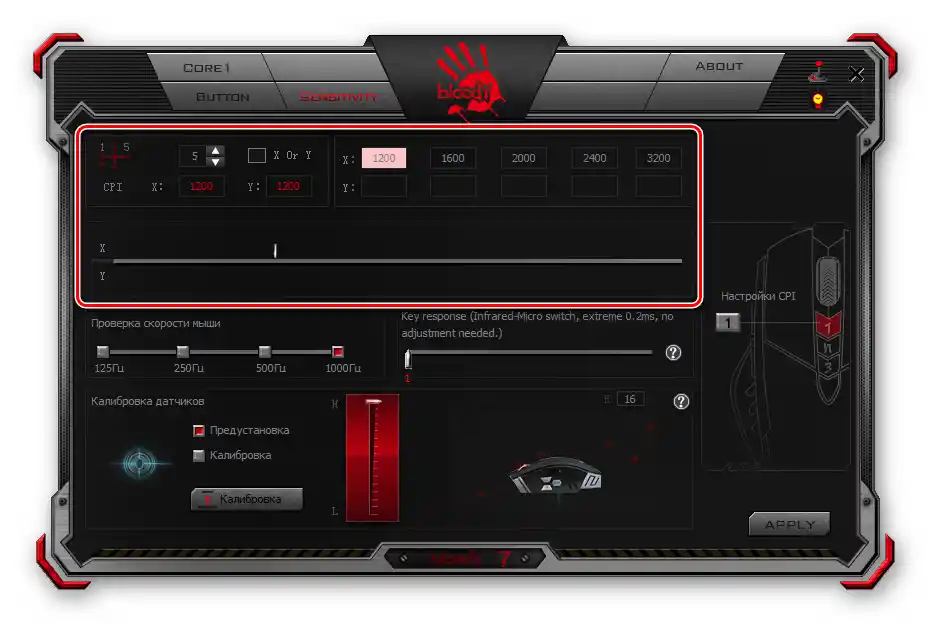
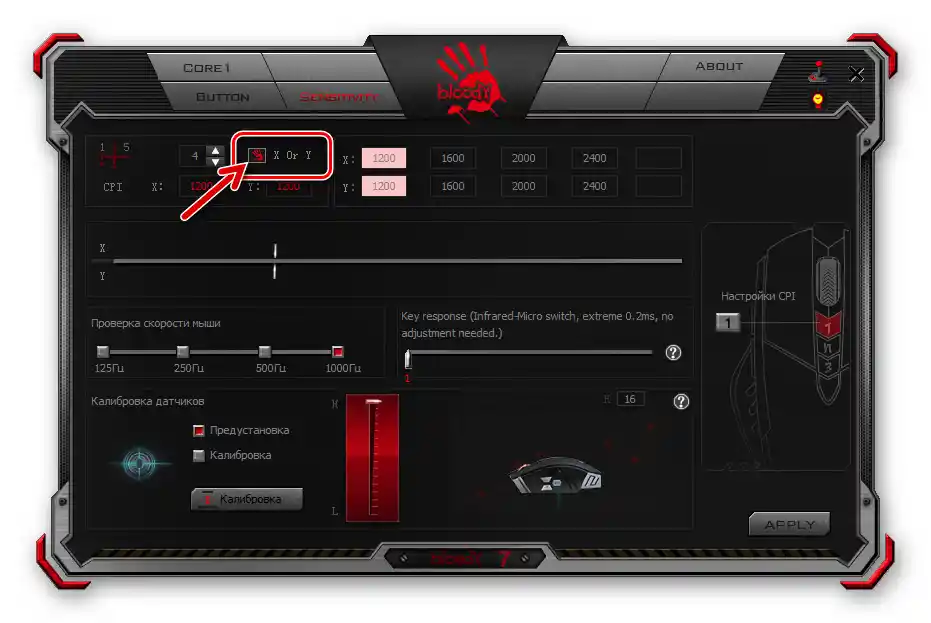
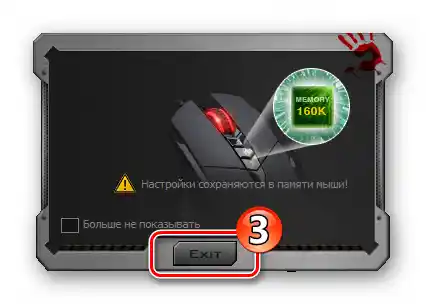
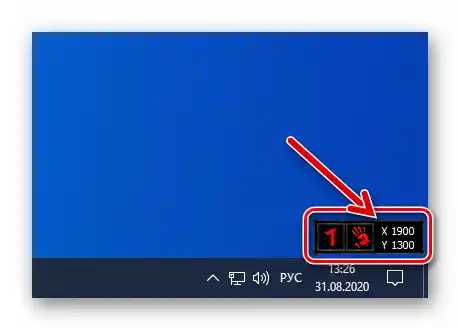
Način 3: Sredstva operativnog sustava Windows
Završavajući razmatranje metoda podešavanja osjetljivosti senzora miševa Bloody, napominjemo da se ovu operaciju ograničeno može izvršiti pomoću standardnog alata koji je predviđen u samom operativnom sustavu – u tom pogledu ne razlikuju se od manipulatora koji se proizvode pod drugim trgovačkim markama.
Pročitajte također: Podešavanje DPI na računalnom mišu
- Otvorite "Dodatne postavke miša" u postavkama operativnog sustava Windows. Najbrži pristup potrebnom prozoru možete dobiti, {innerlink id='2086', txt='pozivajući alat "Pokreni"', sublink=''} i upisivanjem upita
control main.cpl. - U prozoru "Svojstva: Miš" pređite na karticu "Parametri pokazivača".
- Pomičući klizač u području "Pomičenje", podesite brzinu kretanja pokazivača.Pri odabiru odgovarajuće pozicije klizača vodite se vlastitim osjećajima, pomičući pokazivač po ekranu nakon interakcije s elementom sučelja u prozoru postavki – osjetljivost manipulatora mijenja se odmah.
- Kliknite na gumb "Primijeni" i zatim zatvorite prozor postavki miša – time je podešavanje osjetljivosti manipulatora Bloody putem operativnog sustava Windows završeno.